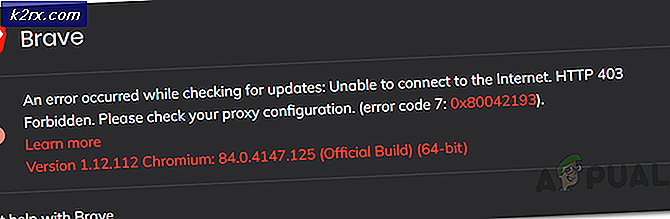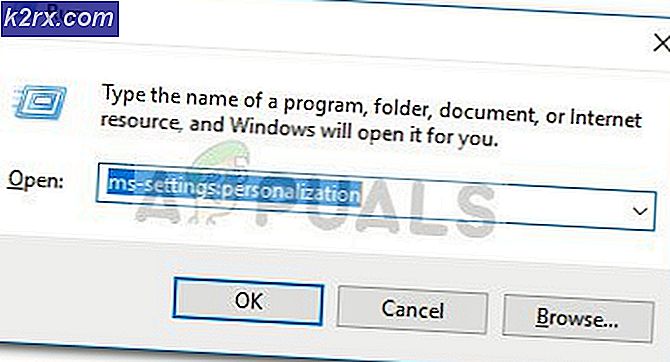Cách sử dụng Google Photos để lưu trữ tất cả ảnh của bạn
Nếu bạn đang sử dụng điện thoại thông minh, có thể bạn biết rằng cách tốt nhất để lưu trữ ảnh của mình là sử dụng dịch vụ trực tuyến. Có rất nhiều dịch vụ lưu trữ hình ảnh có sẵn như Flickr, Photobucket, Google Photos, OneDrive của Microsoft và một vài dịch vụ khác. Tuy nhiên, hầu hết trong số họ cung cấp cho bạn dung lượng hạn chế và yêu cầu đăng ký hàng tháng. Google Photos, mặt khác, là một dịch vụ cho phép bạn lưu trữ số lượng ảnh không giới hạn miễn phí. Ngoài ra, nó là thuận tiện nhất để sử dụng và đi kèm trong một phiên bản Android và IOS quá.
Nếu bạn chưa sử dụng nó, hãy ở lại với tôi trong phần còn lại của bài viết và tôi sẽ hướng dẫn bạn cách sử dụng Google Photos để lưu trữ tất cả các bức ảnh của bạn.
Định cấu hình Google Photos
Google Photos là một dịch vụ có thể cấu hình dễ dàng. Bạn có thể truy cập Google Photos từ thiết bị Android và iOS của mình, cũng như từ trình duyệt của bạn. Quá trình định cấu hình Google Photos thông qua máy tính của bạn rất đơn giản. Bạn chỉ cần mở trang web Google Photos và đăng nhập bằng tài khoản Google của mình.
Tuy nhiên, ở đây chúng tôi sẽ tập trung vào việc sử dụng dịch vụ này từ thiết bị Android của bạn. Vì vậy, để thiết lập, bạn chỉ cần tải xuống ứng dụng Google Photos từ Cửa hàng Play. Đây là liên kết nếu bạn chưa cài đặt sẵn trên điện thoại Google Photos.
Khi bạn mở ứng dụng lần đầu tiên, bạn có thể chọn Chất lượng cao để tải lên một lượng ảnh không giới hạn. Độ phân giải tối đa cho ảnh được lưu trữ là 16 megapixel. Nếu bạn nghĩ rằng nó không đủ, bạn cũng có một tùy chọn Kích thước gốc. Nó cho phép bạn tải lên các bức ảnh lớn hơn mà không làm giảm độ phân giải. Tuy nhiên, tùy chọn này sẽ chiếm một số dung lượng lưu trữ tài khoản Google của bạn và Google chỉ đề xuất tùy chọn này nếu bạn sử dụng máy ảnh DSLR.
Lưu trữ ảnh của bạn
Lưu trữ ảnh của bạn vào Google Photos từ thiết bị Android của bạn là một quá trình tự động. Để đảm bảo rằng ứng dụng được bật, bạn nên chuyển đến cài đặt của ứng dụng Google Photos. Bây giờ hãy mở phần đầu tiên Sao lưu và đồng bộ hóa. Nếu nút bật / tắt Sao lưu và đồng bộ hóa được bật, ảnh của bạn sẽ tự động được tải lên đám mây. Nếu bạn cuộn xuống, bạn sẽ tìm thấy một vài cài đặt như dữ liệu Cellular sao lưu và Khi nào cần sao lưu. Hãy đặt chúng theo ý thích của bạn.
Mẹo CHUYÊN NGHIỆP: Nếu vấn đề xảy ra với máy tính của bạn hoặc máy tính xách tay / máy tính xách tay, bạn nên thử sử dụng phần mềm Reimage Plus có thể quét các kho lưu trữ và thay thế các tệp bị hỏng và bị thiếu. Điều này làm việc trong hầu hết các trường hợp, nơi vấn đề được bắt nguồn do một tham nhũng hệ thống. Bạn có thể tải xuống Reimage Plus bằng cách nhấp vào đâyDuyệt ảnh của bạn
Để duyệt ảnh của bạn, chỉ cần mở Google Photos và cuộn xuống. Bạn sẽ nhận thấy rằng tất cả các bức ảnh được sắp xếp trong một danh sách từ mới nhất đến cũ nhất.
Tôi phải lưu ý rằng trong ứng dụng này, Google đã làm một công việc tuyệt vời với việc triển khai một công nghệ tìm kiếm tinh vi. Bạn có thể nhập kid vào thanh tìm kiếm và bạn sẽ thấy hình ảnh mà Google cho là có chứa trẻ em. Bạn cũng có thể tìm kiếm các loại đối tượng, cột mốc, vị trí khác nhau, v.v.
Nếu bạn bấm vào thanh tìm kiếm một lần, bạn sẽ thấy một danh sách những người khác nhau. Google sắp xếp các khuôn mặt và vị trí tương tự, giúp bạn duyệt các ảnh có liên quan dễ dàng hơn. Đối với những người thích sắp xếp ảnh theo cách truyền thống, bạn có phần Album. Ngoài ra, còn có phần Trợ lý, điều này sẽ cho phép bạn tạo và lưu hoạt ảnh và dựng phim từ ảnh của bạn.
Chia sẻ ảnh của bạn
Một điều mà bạn thực sự thích về ảnh Google là tính năng chia sẻ tuyệt vời của nó. Gửi hình ảnh cho bạn bè của bạn cũng đơn giản như xem nó. Bạn chỉ cần nhấp vào nút Chia sẻ và chọn một trong các tùy chọn.
Với Google Photos, bạn có thể chia sẻ ảnh của mình lên Twitter, Google+ và Facebook. Bạn cũng có thể nhấp vào tùy chọn Nhận liên kết có thể chia sẻ và bạn sẽ nhận được liên kết trực tiếp tới ảnh. Sau đó, bạn có thể gửi liên kết đó tới bất kỳ ai qua email, tin nhắn hoặc bất kỳ cách nào khác. Họ không cần đăng nhập để xem ảnh. Sau khi bạn gửi ảnh, bạn thậm chí có thể quản lý liên kết trong phần Liên kết được chia sẻ.
Hơn nữa, Google Photos cho phép bạn tải ảnh xuống bộ nhớ ngoại tuyến. Giờ đây, nó tích hợp vào Google Drive, giúp bạn dễ dàng tải xuống tất cả ảnh ngay cả với PC của mình.
Gói lại
Bạn biết rằng sử dụng dịch vụ dựa trên đám mây là cách tốt nhất để lưu trữ những khoảnh khắc quý giá của bạn. Google Photos là một ví dụ hoàn hảo về trải nghiệm lưu trữ dễ dàng và thuận tiện. Hãy thử dịch vụ này và chia sẻ những gì bạn thích và những gì bạn không thích về nó. Ngoài ra, nếu bạn sử dụng dịch vụ dựa trên đám mây khác để lưu trữ ảnh, bạn cũng có thể chia sẻ suy nghĩ của mình về ảnh đó.
Mẹo CHUYÊN NGHIỆP: Nếu vấn đề xảy ra với máy tính của bạn hoặc máy tính xách tay / máy tính xách tay, bạn nên thử sử dụng phần mềm Reimage Plus có thể quét các kho lưu trữ và thay thế các tệp bị hỏng và bị thiếu. Điều này làm việc trong hầu hết các trường hợp, nơi vấn đề được bắt nguồn do một tham nhũng hệ thống. Bạn có thể tải xuống Reimage Plus bằng cách nhấp vào đây